CorelDRAW怎么做出星光的发光效果?
来源:网络收集 点击: 时间:2024-02-14【导读】:
CorelDRAW可以绘制很多矢量图形,我们可以制作出一个星光的效果,可以使用高斯模糊加一个发光效果。那么问题来了:CorelDRAW怎么做出星光的发光效果?工具/原料more电脑 系统:WIN7CorelDRAW软件 版本:X4方法/步骤1/7分步阅读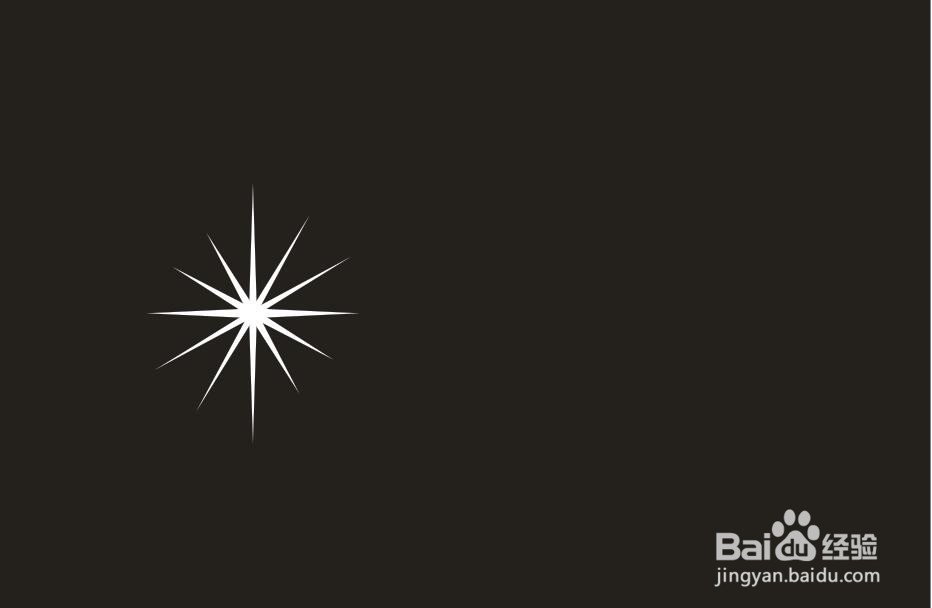 2/7
2/7 3/7
3/7 4/7
4/7 5/7
5/7 6/7
6/7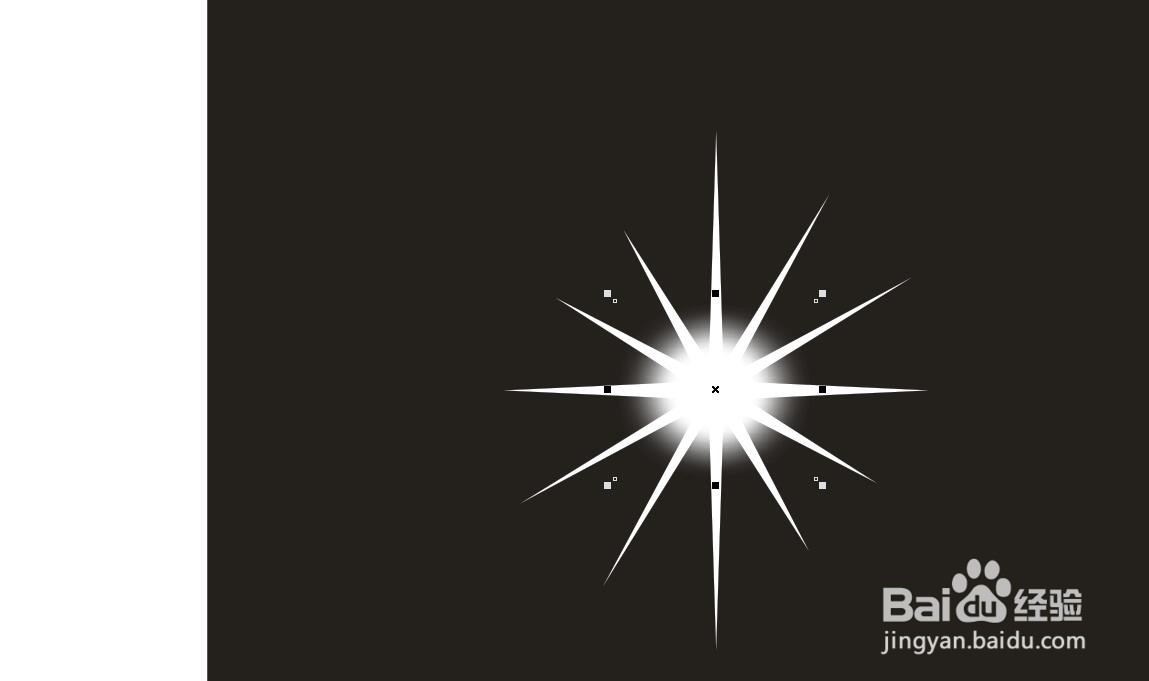 7/7
7/7 注意事项
注意事项
启动软件,新建文件,
首先启动CorelDRAW软件,新建一个文件,设置页面尺寸,我绘制一个星星的效果
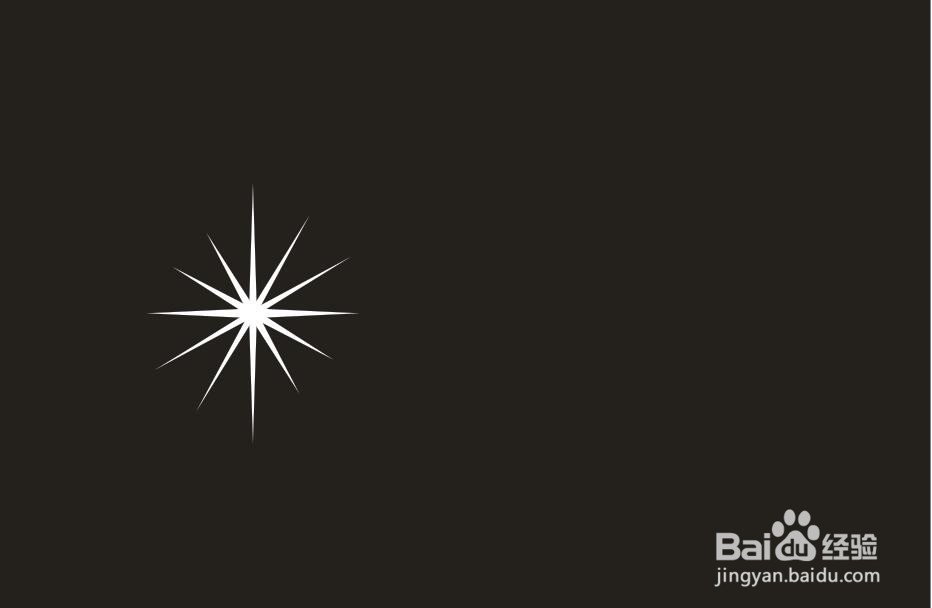 2/7
2/7绘制小圆形
在中间的位置选择椭圆形工具,按住CTRL键可以绘制一个正圆形
 3/7
3/7转化为位图
选择圆形,点击位图菜单栏,选择转化为位图,分辨率300
 4/7
4/7高斯模糊命令
在位图菜单栏中选择模糊——高斯模糊命令点击打开面板
 5/7
5/7调节参数
参数我们可以自己调节,调的越大,模糊效果越明显,预览查看效果
 6/7
6/7确定查看
点击确定,中间圆形的发光效果就做出来了。可以放大一点
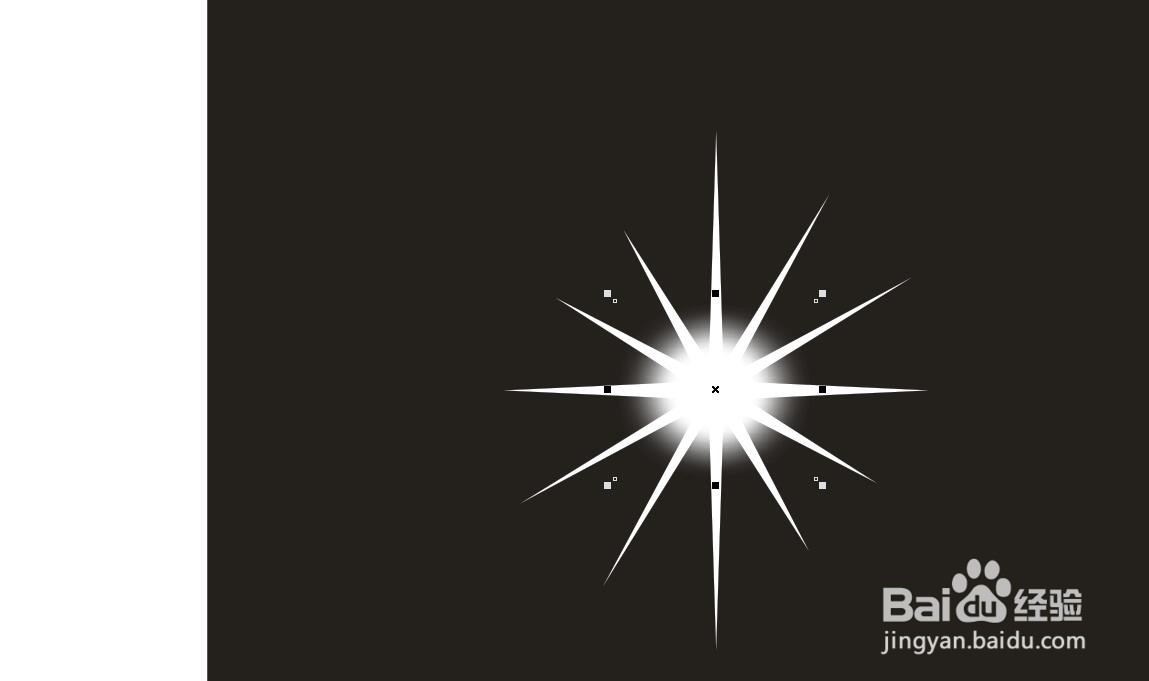 7/7
7/7复制缩小一层
选择这个位图,向中心缩小一点,点击右键复制一层,可以增加一个透明度,设置为添加会更亮
 注意事项
注意事项CorelDRAW软件绘制矢量图形非常方便
CorelDRAW软件可以用高斯模糊做出发光效果
CORELDRAW软件星光效果版权声明:
1、本文系转载,版权归原作者所有,旨在传递信息,不代表看本站的观点和立场。
2、本站仅提供信息发布平台,不承担相关法律责任。
3、若侵犯您的版权或隐私,请联系本站管理员删除。
4、文章链接:http://www.1haoku.cn/art_41517.html
上一篇:情侣空间怎么玩
下一篇:qq如何设置成情侣关系
 订阅
订阅